CentOS7 ab压力测试安装与解释
https://blog.csdn.net/qq_39399966/article/details/102576949
Step 1 — ab (apache benchmark) 安装
- yum -y install httpd-tools
安装完后输入 ab -V 显示类似如下:

Step 2 — ab 测试的命令参数
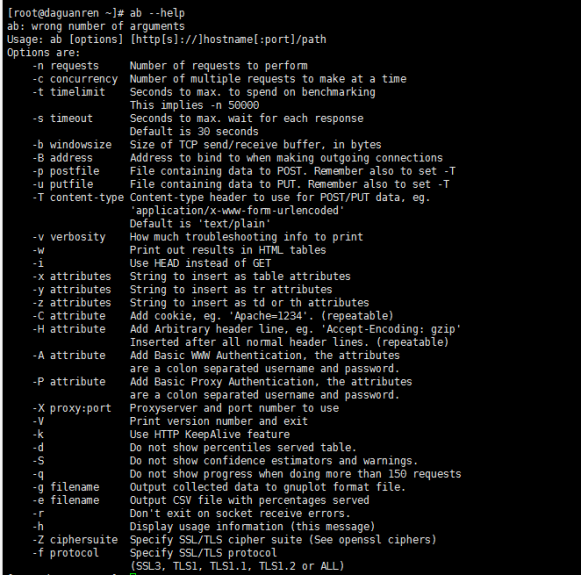
参数说明:
- -n 即requests,用于指定压力测试总共的执行次数。
- -c 即concurrency,用于指定的并发数。
- -t 即timelimit,等待响应的最大时间(单位:秒)。
- -b 即windowsize,TCP发送/接收的缓冲大小(单位:字节)。
- -p 即postfile,发送POST请求时需要上传的文件,此外还必须设置-T参数。
- -u 即putfile,发送PUT请求时需要上传的文件,此外还必须设置-T参数。
- -T 即content-type,用于设置Content-Type请求头信息,例如:application/x-www-form-urlencoded,默认值为text/plain。
- -v 即verbosity,指定打印帮助信息的冗余级别。
- -w 以HTML表格形式打印结果。
- -i 使用HEAD请求代替GET请求。
- -x 插入字符串作为table标签的属性。
- -y 插入字符串作为tr标签的属性。
- -z 插入字符串作为td标签的属性。
- -C 添加cookie信息,例如:"Apache=1234"(可以重复该参数选项以添加多个)。
- -H 添加任意的请求头,例如:"Accept-Encoding: gzip",请求头将会添加在现有的多个请求头之后(可以重复该参数选项以添加多个)。
- -A 添加一个基本的网络认证信息,用户名和密码之间用英文冒号隔开。
- -P 添加一个基本的代理认证信息,用户名和密码之间用英文冒号隔开。
- -X 指定使用的和端口号,例如:"126.10.10.3:88"。
- -V 打印版本号并退出。
- -k 使用HTTP的KeepAlive特性。
- -d 不显示百分比。
- -S 不显示预估和警告信息。
- -g 输出结果信息到gnuplot格式的文件中。
- -e 输出结果信息到CSV格式的文件中。
- -r 指定接收到错误信息时不退出程序。
- -h 显示用法信息,其实就是ab -help。
haml
Step 3 — ab 测试 PHP 网站
- [root@daguanren ~]# ab -n1000 -c10 http://localhost/index.php
- -n1000 表示总请求数为1000
- -c10 表示并发用户数为10
- http://localhost/index.php 表示这些请求的目标URL

测试结果一目了然,我们看到吞吐率显示 17258.34 reqs/s 。
接下来测试并发数为129个和500个用户的吞吐率变化情况。
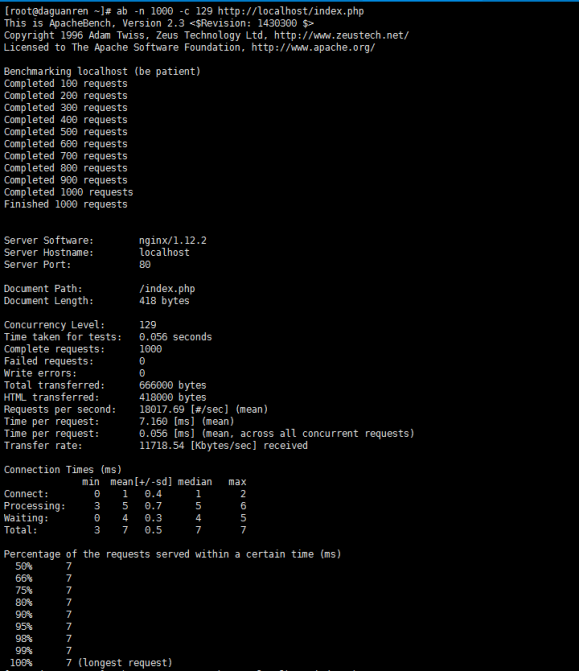
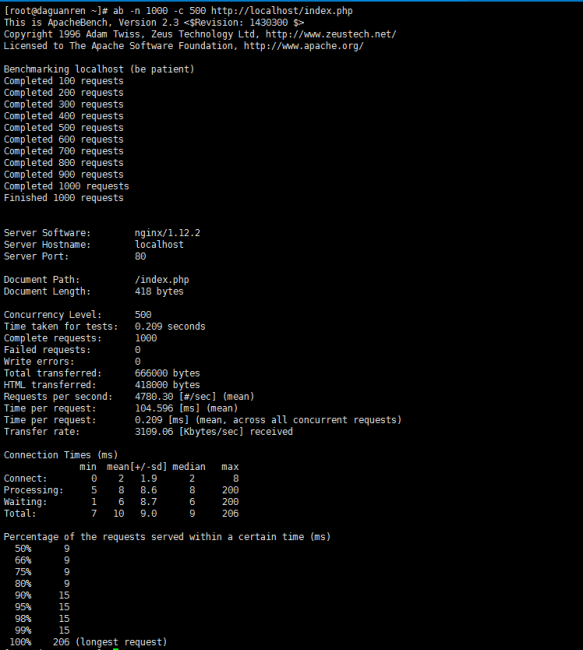
可以看到并发数为129个时,吞吐率显示 18017.69 reqs/s 。再往后随着并发数的递增,吞吐率开始大幅下降,当并发数为500个时,吞吐率下降为 4780.30 reqs/s 。(实际130个并发数时,已经骤降到不到 5000 reqs/s 的吞吐率)。
如果是 POST 请求:
- [root@daguanren ~]# cat postData.txt
- name=daguanren&site=www.daguanren.cc
- ab -n 1000 -c 100 -p postdata.txt -T application/x-www-form-urlencoded "http://localhost/index.php"
所以,并发数存在一个最优值可以使吞吐率达到最大。当并发数继续增加时,服务器的硬件配置无法跟上节奏,导致吞吐率骤降。
测试结果内容解释
Server Software: nginx/1.10.2 (服务器软件名称及版本信息)
Server Hostname: 192.168.1.106(服务器主机名)
Server Port: 80 (服务器端口)
Document Path: /index1.html. (供测试的URL路径)
Document Length: 3721 bytes (供测试的URL返回的文档大小)
Concurrency Level: 1000 (并发数)
Time taken for tests: 2.327 seconds (压力测试消耗的总时间)
Complete requests: 5000 (的总次数)
Failed requests: 688 (失败的请求数)
Write errors: 0 (网络连接写入错误数)
Total transferred: 17402975 bytes (传输的总数据量)
HTML transferred: 16275725 bytes (HTML文档的总数据量)
Requests per second: 2148.98 [#/sec] (mean) (平均每秒的请求数) 这个是非常重要的参数数值,服务器的吞吐量
Time per request: 465.338 [ms] (mean) (所有并发用户(这里是1000)都请求一次的平均时间)
Time request: 0.247 [ms] (mean, across all concurrent requests) (单个用户请求一次的平均时间)
Transfer rate: 7304.41 [Kbytes/sec] received 每秒获取的数据长度 (传输速率,单位:KB/s)
注意事项
测试机与被测试机要分开
不要对线上的服务器做压力测试
观察测试工具ab所在机器,以及被测试的前端机的CPU、内存、网络等都不超过最高限度的75%
最新文章
- GIT服务器的四种协议
- es6 新特性2
- dubbo 常见错误
- angular作用域分析
- fileinput
- commonjs amd cmd的区别
- WP8_访问ListBox中的Item项中的某个元素
- JSF学习四 标签
- C#中单问号,双问号的用法(转)
- java int and string convert
- docker的网络-Container network interface(CNI)与Container network model(CNM)
- Spring--Bean scope
- [ASP.NET MVC]笔记(三) 成员资格、授权和安全性
- 以太坊智能合约虚拟机(EVM)原理与实现
- mongodb突然出现不是内外部命令或可执行
- awd入门教程
- 前端测试框架jest 简介
- day 30 1.操作系统原理 2. Process 模块学习
- oracle基础语句学习
- Several Service Control Manager Issues (Event ID's 7000, 7009, 7011)